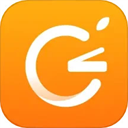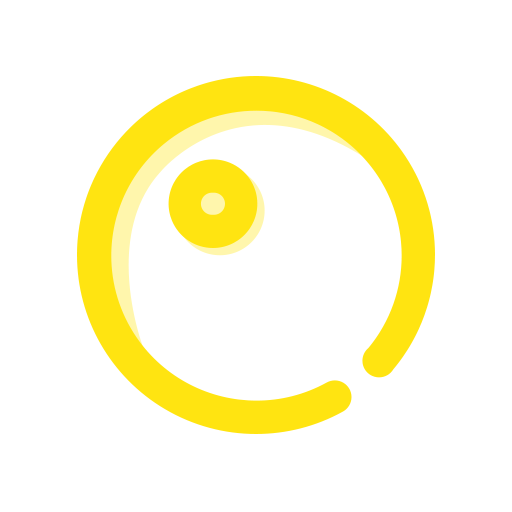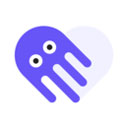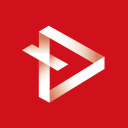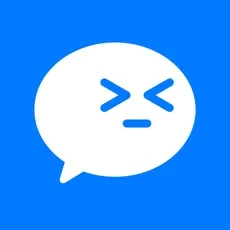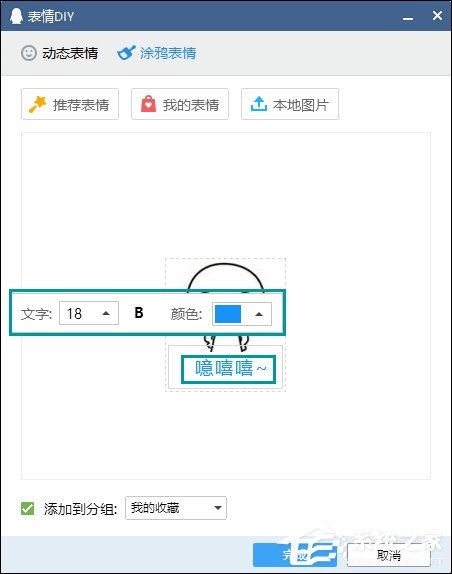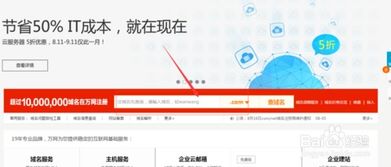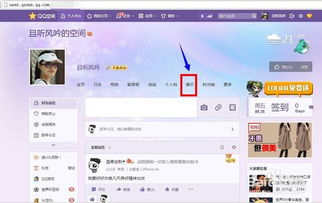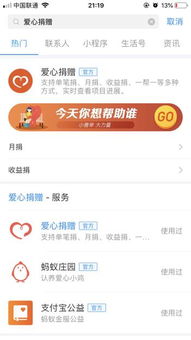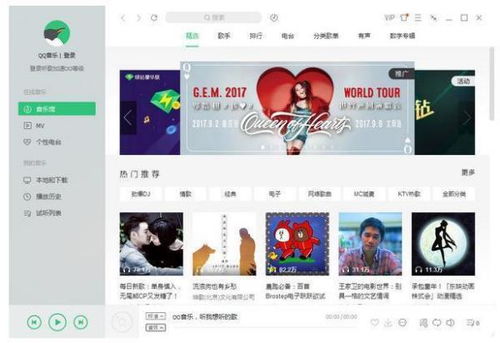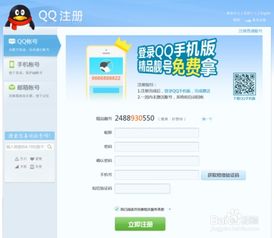天翼云桌面通用版是中国电信推出的一款云电脑软件,依托中国电信优质云网资源及先进桌面虚拟化技术,通过客户端形式将云端电脑集成到个人终端中,提供与PC相同的配置(包括vCPU、内存、磁盘)以及用户所熟悉的Windows操作系统。该软件运行流畅稳定,界面简洁明了,操作简洁易上手,是一款高效便捷的云端办公工具。
天翼云桌面通用版简介
天翼云桌面通用版主要面向需要远程办公、学习或娱乐的用户,通过云端技术实现电脑桌面的远程访问和控制。用户只需在手机或电脑上安装相应的软件,即可随时随地连接并监控云端电脑桌面,进行文件处理、软件应用、游戏娱乐等多种操作。同时,软件还提供了丰富的控制小工具,如网络状态监控、光标控制、键盘控制等,方便用户实时掌握云端电脑的运行状态并进行灵活操作。
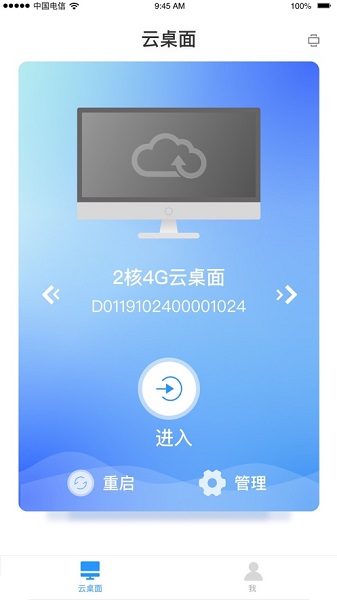
天翼云桌面通用版技巧
1. 实时监控网络状态:点击工具栏中的网络状态监控图标,即可实时查看当前电脑的网速信息,帮助用户了解网络连接情况。
2. 快速控制光标和键盘:使用云桌面上的显示或隐藏图标,可以快速控制光标的显示状态;同时,通过键盘的显示和隐藏状态内容,可以自由关闭或打开键盘输入。
3. 文件拖拽传输:支持通过拖拽的方式将文件从本地复制到云桌面或从云桌面复制到本地,操作简便快捷。
4. 个性化设置:和普通电脑一样,用户可以自由设置系统的壁纸、鼠标、屏保等个性化设置,提升使用体验。
天翼云桌面通用版内容
1. 云桌面选择:登录后,用户可以查看云桌面选择界面,通过左右切换选择需要进入的桌面。
2. 云桌面管理:点击“管理”按钮,可以查看云桌面的配置信息,包括vCPU、内存、磁盘等,并可以编辑云桌面的名称。
3. 工具栏使用:成功连接云桌面后,点击桌面上方的箭头即可展开工具栏,通过工具栏可以进行退出、重启、关机等操作,还可以查看网络状态、进行报障等。
4. 文件传输:支持文件拖拽传输功能,用户可以将本地文件快速复制到云桌面或从云桌面复制到本地。
天翼云桌面通用版用法
1. 下载安装:首先,用户需要在手机或电脑上下载并安装天翼云桌面通用版软件。
2. 账号登录:打开软件后,根据提示输入账号和密码进行登录。如果是新用户,需要先进行账号注册和激活。
3. 选择云桌面:登录后,进入云桌面选择界面,通过左右切换选择需要进入的桌面。
4. 连接云桌面:点击选定的云桌面,即可开始连接并进入云端电脑桌面。
5. 操作云桌面:在云端电脑桌面上,用户可以像使用普通电脑一样进行文件处理、软件应用、游戏娱乐等多种操作。同时,还可以使用工具栏中的控制小工具进行实时监控、光标控制、键盘控制等。
天翼云桌面通用版测评
天翼云桌面通用版作为一款云电脑软件,凭借其流畅稳定的运行性能、简洁明了的操作界面以及丰富的功能特性,赢得了广大用户的青睐。无论是远程办公、学习还是娱乐,都能为用户带来便捷高效的体验。同时,软件还提供了多种报障方式和个性化设置选项,进一步提升了用户的使用体验。综上所述,天翼云桌面通用版是一款值得推荐的云端办公工具。
相关专题
- 高效率办公APP
- 实用的办公软件


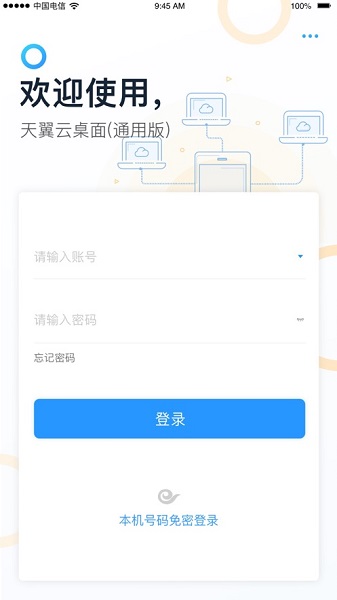
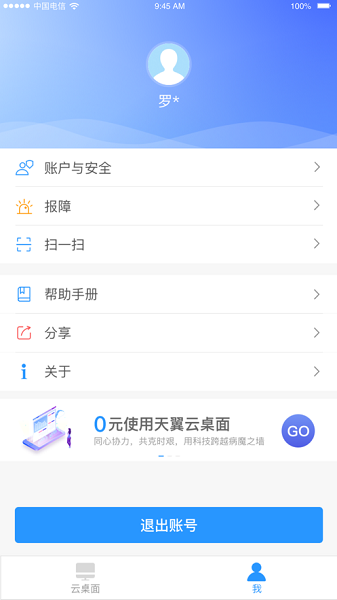
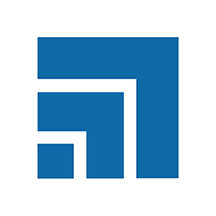






 漫蛙MANWA官网版
漫蛙MANWA官网版 zliabary
zliabary 巩义搜
巩义搜 Zoom与动物Zoom最新版本
Zoom与动物Zoom最新版本 EasyConnect
EasyConnect